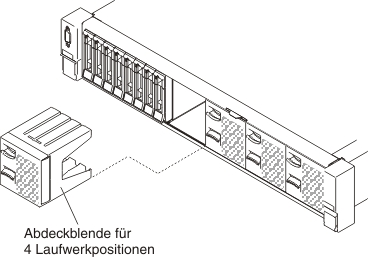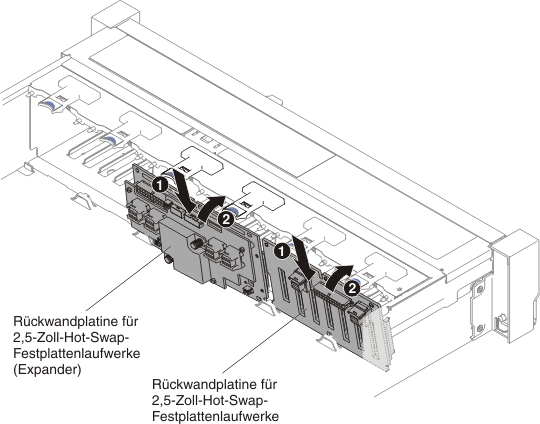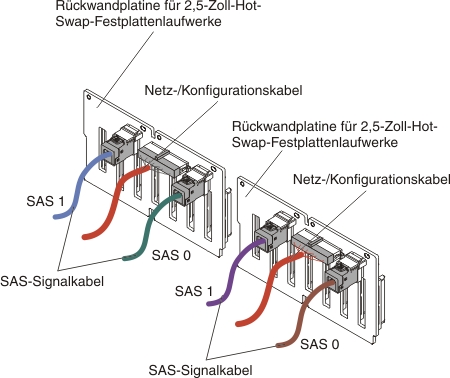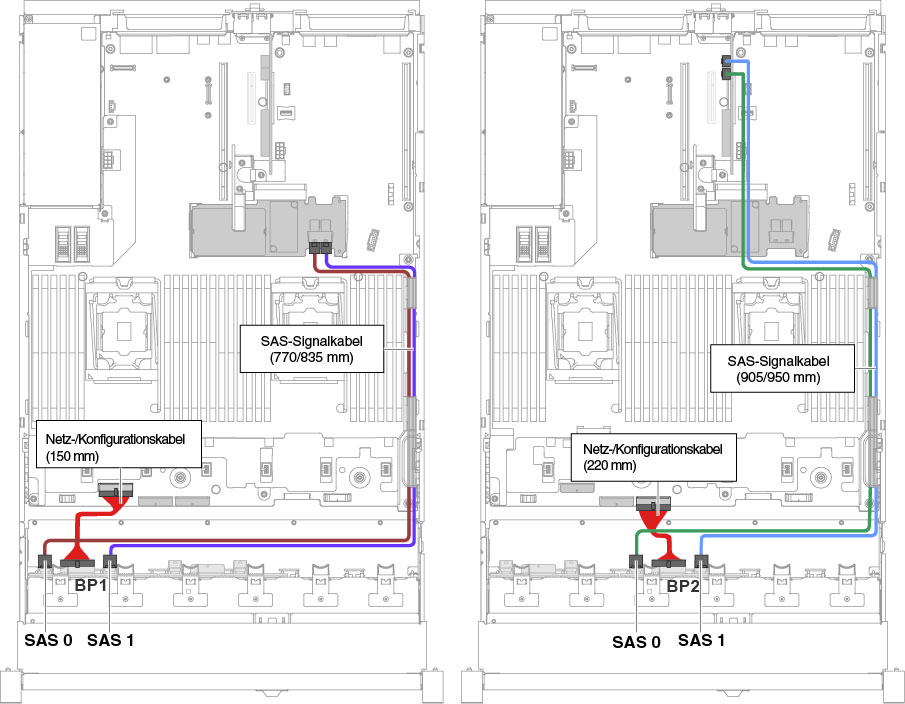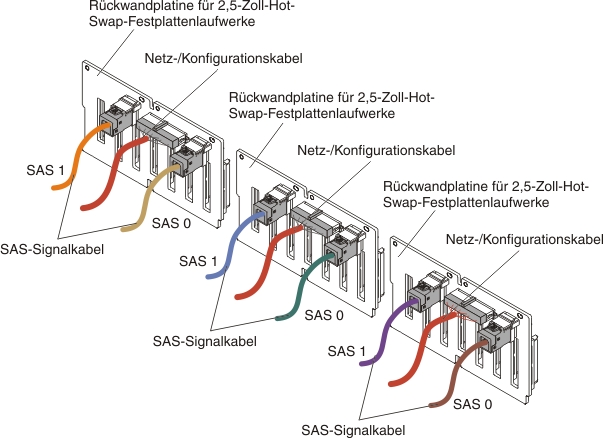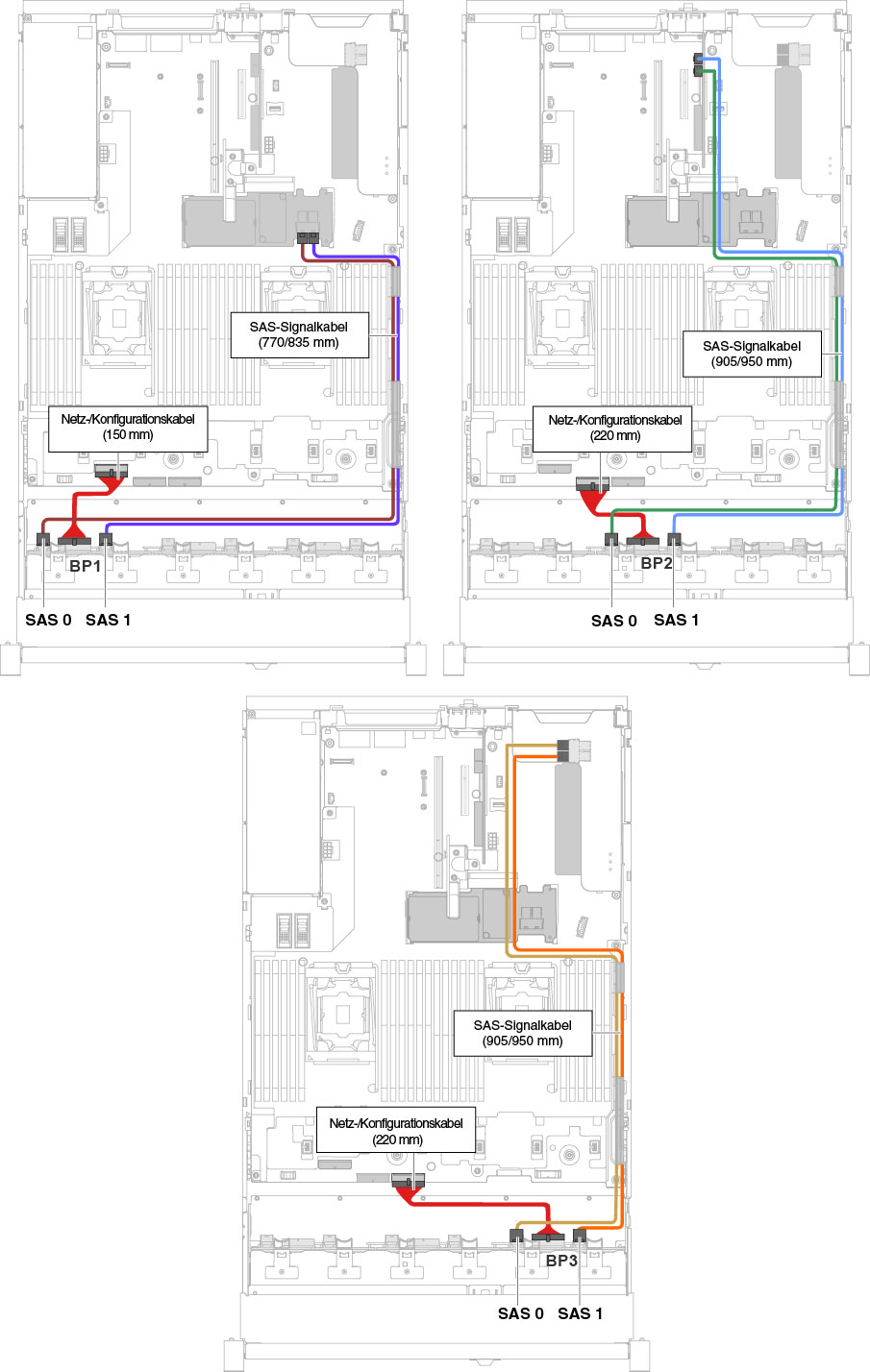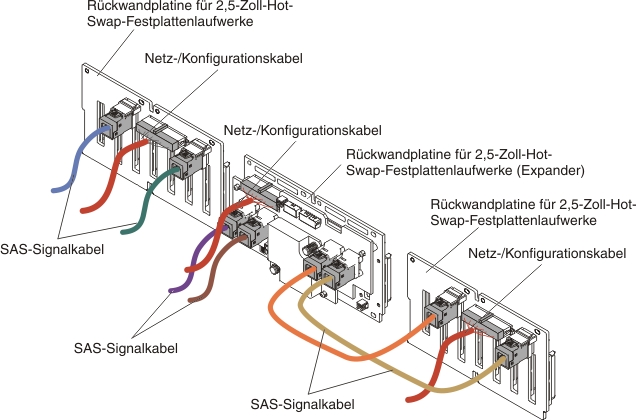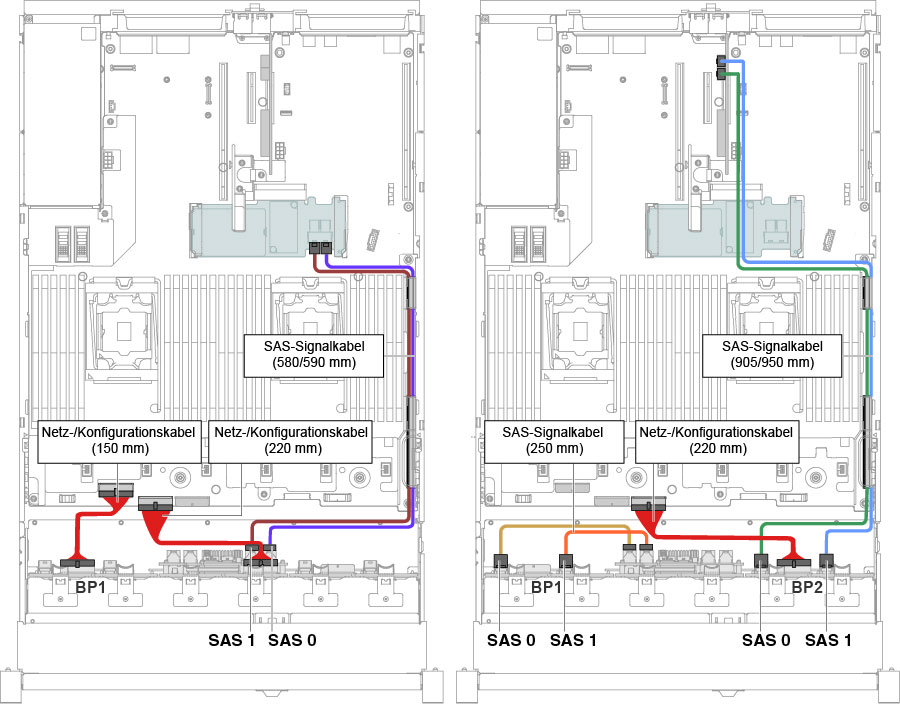Bausatz für 8 x 2,5-Zoll-Hot-Swap-Festplattenlaufwerke installieren
Verwenden Sie diese Informationen, um einen Bausatz für 8 x 2,5-Zoll-Hot-Swap-Festplattenlaufwerke zu installieren.
Sie können einen Bausatz für 8 x 2,5-Zoll-Hot-Swap-Festplattenlaufwerke für Lenovo System x3650 M5 installieren, um den Server um acht zusätzliche 2,5-Zoll-Hot-Swap-Festplattenlaufwerke zu erweitern. Eine Liste der unterstützten Zusatzeinrichtungen finden Sie unter Website „Lenovo ServerProven“. Zum Bestellen des Bausatzes für 8 x 2,5-Zoll-Hot-Swap-Festplattenlaufwerke wenden Sie sich an Ihren zuständigen Vertriebsmitarbeiter oder Reseller.
Der Bausatz für 8 x 2,5-Zoll-Hot-Swap-Festplattenlaufwerke enthält die folgenden Komponenten:
- Acht Abdeckblenden für 2,5-Zoll-Festplattenlaufwerke
- Eine Rückwandplatine für Hot-Swap-Einheiten
- Ein Netz-/Konfigurationskabel (150 mm)
- Ein Netz-/Konfigurationskabel (230 mm)
- Ein Mini-SAS-HD-Y-Kabel (rechtwinklig, 905/950 mm)
- Ein Mini-SAS-HD-Y-Kabel (580/590 mm)
Anmerkung
- Der Bausatz für 8 x 2,5-Zoll-Hot-Swap-Festplattenlaufwerke enthält Strukturteile und Teile der Stufe 1.
- Sie benötigen nicht alle Kabel, die im Lieferumfang des Erweiterungssatzes enthalten sind. Abhängig von Ihrer Konfiguration können einige Kabel übrig bleiben.
Gehen Sie wie folgt vor, um den Bausatz für 8 x 2,5-Zoll-Hot-Swap-Festplattenlaufwerke zu installieren:
Feedback geben